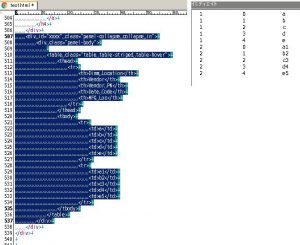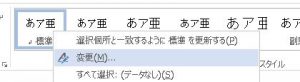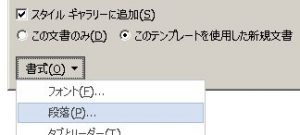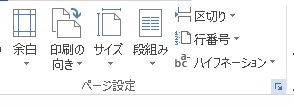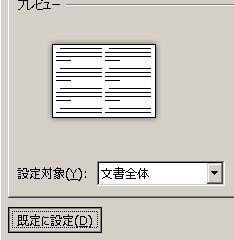指定のURLから生成されるHTMLをファイル化して、ローカルに保存する。
Private Declare Function DeleteUrlCacheEntry Lib "wininet" Alias "DeleteUrlCacheEntryW" ( _
ByVal lpszUrlName As Long) As Long
Private Declare Function URLDownloadToFile Lib "urlmon" Alias "URLDownloadToFileW" ( _
ByVal pCaller As Long, _
ByVal szURL As Long, _
ByVal szFileName As Long, _
ByVal dwReserved As Long, _
ByVal lpfnCB As Long) As Long
Public Sub test_download()
If HTML_Download("http://xxxx", "C:\temp\test.html") <> 0 Then
MsgBox "Fail!"
Else
MsgBox "Done!"
End If
End Sub
Function HTML_Download(ByVal HTML_URL As String, ByVal SavePath As String) As Long
DeleteUrlCacheEntry StrPtr(HTML_URL)
HTML_Download = URLDownloadToFile(0, StrPtr(HTML_URL), StrPtr(SavePath), 0, 0)
End Function